Excel에서 여러 하이퍼링크를 한 번에 일괄적으로 이름 바꾸기
Excel에서 하이퍼링크는 두 부분으로 구성됩니다: 링크 주소와 표시 텍스트. 때로는 모든 하이퍼링크의 표시 텍스트를 변경해야 할 수도 있습니다. 이 튜토리얼에서는 다양한 시나리오에서 하이퍼링크 이름을 바꾸는 세 가지 방법을 안내합니다.
다른 열의 텍스트를 기반으로 하이퍼링크 이름 바꾸기
다른 열의 값에 따라 하이퍼링크의 표시 텍스트를 변경해야 하는 경우, 다음 수식을 사용할 수 있습니다.
=HYPERLINK(A1, B1)- 이 수식에서 "A1"은 링크 주소이고, "B1"은 표시될 텍스트입니다.
- 시작하기 전에 다른 열에 새 표시 텍스트가 준비되었는지 확인하세요. 여기서는 B1:B3 범위에 표시 텍스트를 입력했습니다.
이 수식을 입력한 후, "Enter" 키를 누르고 셀 위에 자동 채우기 핸들을 드래그하여 이 수식을 적용하세요.

모든 하이퍼링크를 동일한 표시 텍스트로 이름 바꾸기
모든 하이퍼링크의 표시 텍스트를 통일하고 싶다면 "찾기 및 바꾸기" 기능을 사용할 수 있습니다.
1. 표시 텍스트를 변경하려는 모든 하이퍼링크를 선택하고 "Ctrl + H"를 눌러 "찾기 및 바꾸기" 대화상자를 엽니다.
2. "옵션" 버튼을 클릭하여 대화상자를 확장한 다음 "서식"을 선택합니다.
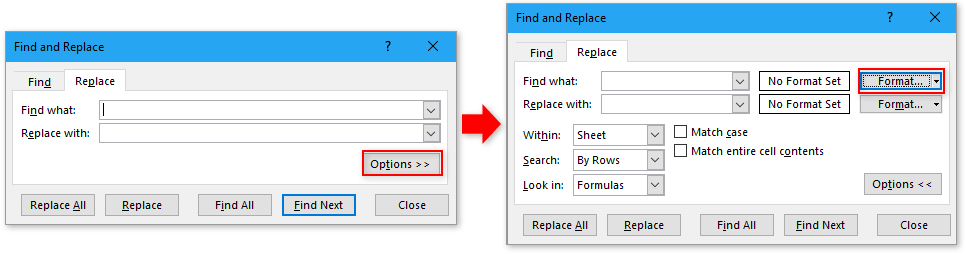
3. "찾기 서식" 대화상자에서 "글꼴" 탭 아래에서 "밑줄" 드롭다운 목록에서 "단선"을 선택합니다. "확인"을 클릭하여 "찾기 및 바꾸기" 대화상자로 돌아갑니다.

4. "찾을 내용" 상자에 *, "바꿀 내용" 상자에 필요한 새 표시 텍스트를 입력합니다. "모두 바꾸기"를 클릭한 다음 "확인" > "닫기"를 클릭하여 모든 대화상자를 닫습니다.
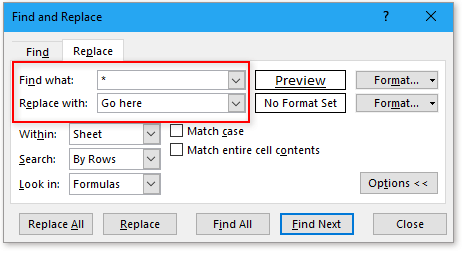
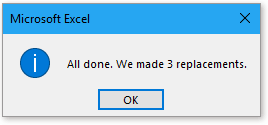
이제 모든 하이퍼링크가 동일한 텍스트로 이름이 변경되었습니다.
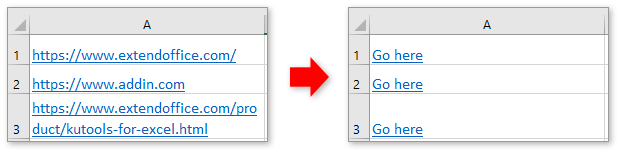
Kutools AI를 사용하여 하이퍼링크 자동으로 이름 바꾸기
"Kutools AI"는 Excel에서 하이퍼링크 관리를 간소화하는 편리한 대안을 제공합니다. 이 자동화 도구는 위에서 설명한 두 가지 시나리오를 효율적으로 처리하여 수작업의 필요성을 줄이고 정확성을 높입니다.
Kutools for Excel 설치 후, "Kutools AI" > "AI 도우미"를 선택하여 "Kutools AI 도우미" 창을 엽니다.
Kutools AI를 사용하여 다른 열의 텍스트를 기반으로 하이퍼링크 이름 바꾸기
- 다른 열에 교체 텍스트를 준비한 후, 예를 들어 이번 경우에는 B2:B4입니다. "Kutools AI 도우미" 창의 텍스트 상자에 다음 명령을 입력하고 "Enter" 키를 눌러 Kutools AI로 전송합니다. A열의 하이퍼링크 표시 텍스트를 인접한 B열의 셀 텍스트로 변경해주세요.

- Kutools AI는 실행 확인을 요청합니다. "실행"을 클릭하면 하이퍼링크 표시 텍스트가 지정된 사항에 따라 빠르고 정확하게 변경됩니다.

결과

Kutools AI를 사용하여 선택한 모든 하이퍼링크를 동일한 표시 텍스트로 이름 바꾸기
Kutools AI를 사용하여 선택한 모든 하이퍼링크를 동일한 표시 텍스트로 이름을 바꾸려면 다음과 같이 하세요.
이름을 바꿔야 할 하이퍼링크를 선택하고 다음 명령을 "Kutools AI 도우미"로 전송합니다. 그런 다음 "실행"을 클릭합니다.

Excel에서 여러 하이퍼링크를 이름 바꾸면 특히 대규모 데이터 세트 또는 프레젠테이션을 다룰 때 스프레드시트를 간소화하고 가독성을 개선할 수 있습니다. 다른 열의 관련 데이터를 기반으로 하이퍼링크를 업데이트하거나 모든 링크를 동일한 표시 텍스트로 표준화하든, 이러한 방법들은 효율적인 솔루션을 제공합니다. 이러한 기술을 숙달함으로써 Excel 문서가 기능적이고 전문적으로 포맷되도록 보장할 수 있습니다.
다른 워크북의 특정 워크시트로 하이퍼링크를 빠르게 생성하기
Excel에서 우리는 웹 주소로 하이퍼링크를 만들어 클릭으로 웹사이트를 쉽게 열 수 있지만, 다른 워크북의 특정 워크시트로 하이퍼링크를 만든 적이 있습니까? 이 기사에서는 해결책을 찾을 수 있습니다.
Excel에서 차트로 하이퍼링크 만들기
Excel에서 하이퍼링크를 만드는 것은 대부분의 사용자에게 쉬울 수 있지만, 값을 클릭하여 다른 시트의 차트로 연결되는 하이퍼링크를 만들어 본 적이 있습니까? 일반적으로 차트로 직접 하이퍼링크를 만드는 방법은 없지만, 이 기사에서는 이를 해결할 수 있는 흥미로운 방법을 소개합니다.
Excel에서 자동 하이퍼링크 방지/비활성화
우리 모두가 알고 있듯이, Excel은 셀에 웹 주소를 입력할 때 자동으로 클릭 가능한 하이퍼링크를 생성합니다. 때때로 이것이 다소 성가실 수 있습니다. 오늘은 Excel에서 자동 하이퍼링크를 방지하는 몇 가지 빠른 팁을 소개하겠습니다.
Excel에서 여러 이메일 주소를 하이퍼링크로 변환하기
워크시트에 일반 텍스트 이메일 주소 목록이 있고, 이 주소를 클릭하여 이메일을 보낼 수 있는 하이퍼링크로 변환하고 싶다면 어떻게 해야 할까요? 물론 각각의 주소를 하이퍼링크로 변환할 수 있지만, 여러 주소를 변환해야 한다면 이 방법은 지루할 수 있습니다. 이 기사에서는 이 작업을 처리하는 좋은 방법들에 대해 이야기하겠습니다.
최고의 오피스 생산성 도구
Kutools for Excel은 대부분의 문제를 해결하고 생산성을 80% 향상시킵니다.
- 슈퍼 수식 표시줄 (여러 줄의 텍스트와 수식을 쉽게 편집); 읽기 레이아웃 (대량의 셀을 쉽게 읽고 편집); 필터링된 범위에 붙여넣기...
- 데이터를 유지하면서 셀/행/열 병합; 셀 내용 분할; 중복 행 병합 및 합계/평균 내기... 중복 셀 방지; 범위 비교하기...
- 중복 또는 고유한 행 선택; 빈 행 선택 (모든 셀이 비어 있음); 여러 워크북에서 슈퍼 찾기 및 퍼지 찾기; 랜덤 선택...
- 수식 참조를 변경하지 않고 여러 셀 정확히 복사; 여러 시트에 자동으로 참조 생성; 글머리 기호, 체크 박스 등 삽입...
- 즐겨찾는 수식, 범위, 차트 및 그림을 빠르게 삽입; 비밀번호로 셀 암호화; 메일링 목록 생성 및 이메일 보내기...
- 텍스트 추출, 텍스트 추가, 특정 위치에서 문자 제거, 공백 제거; 데이터 페이지 통계 생성 및 인쇄; 셀 내용과 의견 간 변환...
- 슈퍼 필터 (다른 시트에 필터 구성 저장 및 적용); 월/주/일별 고급 정렬, 발생 빈도 등; 굵게, 기울임꼴로 특수 필터...
- 워크북 및 워크시트 병합; 기본 열을 기준으로 테이블 병합; 데이터를 여러 시트로 분할; xls, xlsx 및 PDF 일괄 변환...
- 주차 번호, 요일 등으로 피벗 테이블 그룹화... 잠금 해제된 셀, 잠긴 셀을 다른 색상으로 표시; 수식/이름이 있는 셀 강조 표시...

- Word, Excel, PowerPoint, Publisher, Access, Visio 및 Project에서 탭 편집 및 읽기를 활성화합니다.
- 새 창 대신 동일한 창의 새 탭에서 여러 문서를 열고 생성합니다.
- 생산성을 50% 향상시키고 매일 수백 번의 마우스 클릭을 줄입니다!


